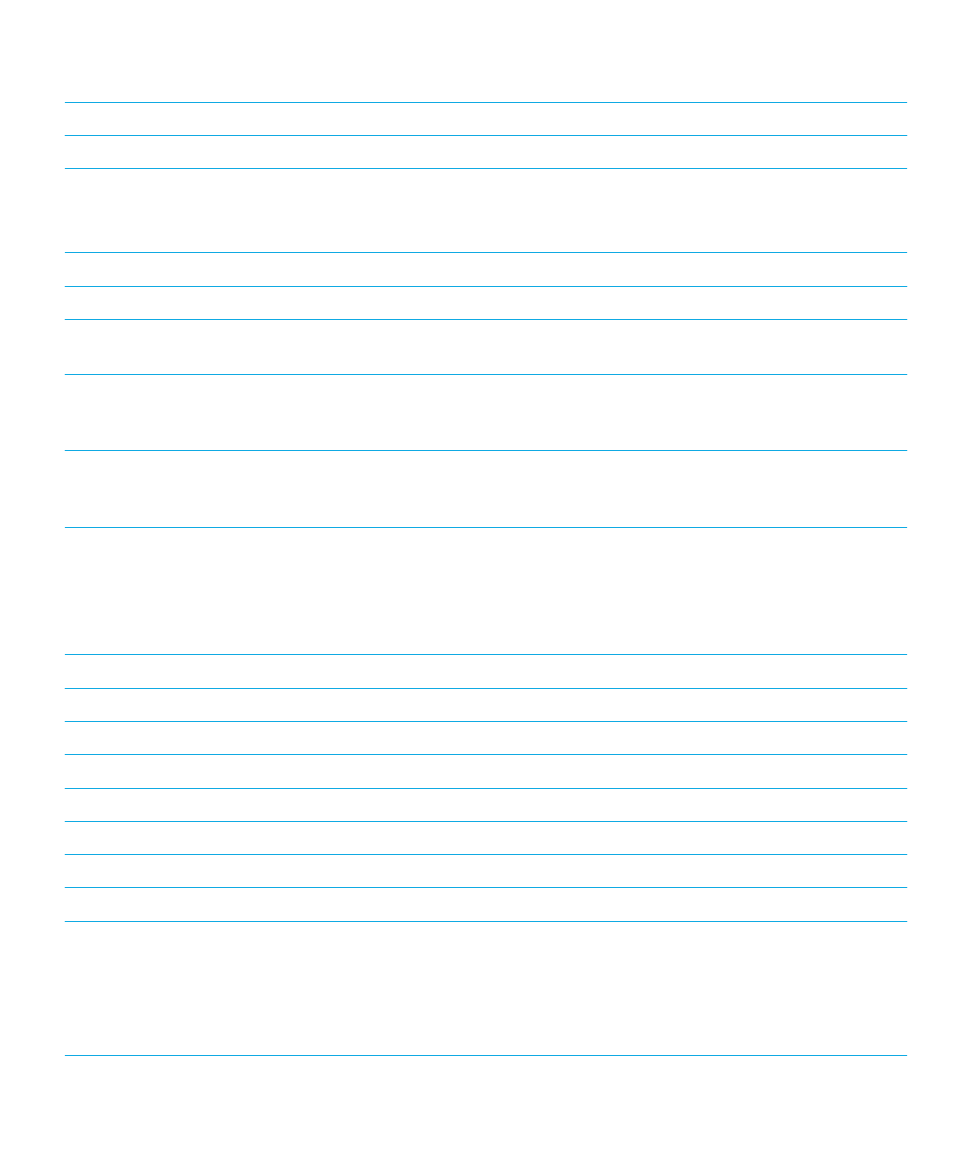
Uporaba aplikacije BlackBerry Screen Reader s vanjskom tipkovnicom
Aplikaciju BlackBerry Screen Reader možete rabiti s vanjskom tipkovnicom poput tipkovnice s podrškom za Bluetooth ili
USB tipkovnice. Aplikaciju BlackBerry Screen Reader možete kontrolirati pomoću sljedećih pokreta na vanjskoj tipkovnici.
Cilj
Radnja
Povećajte blok veličine teksta ili vrijednost klizača
Pritisnite tipku strelice okrenute prema gore.
Smanjite blok veličine teksta ili vrijednost klizača
Pritisnite tipku strelice okrenute prema dolje.
Premjestite se na prethodnu stavku
Pritisnite tipku strelice okrenute ulijevo.
Premjestite se na sljedeću stavku
Pritisnite tipku strelice okrenute udesno.
Čitajte s vrha stranice
Pritisnite Ctrl+A.
Čitajte od trenutačne lokacije
Pritisnite Ctrl+Shift+A.
Postavite i izgovorite trenutačno mjesto gledanja
Pritisnite Ctrl+Enter ili Ctrl+razmaknica.
Pristupite načinu rada Otkrivanje
Napomena: Način rada Otkrivanje dopušta vam
pronalaženje i stupanje u interakciju s mjestima gledanja
kao što su slova, riječi, gumbi, poveznice, stavke izbornika i
slike. Ta mjesta gledanja su označena.
Pritisnite Ctrl+Shift+Enter ili Ctrl+Shift+razmaknica.
Korisnički priručnik
Postavke
191
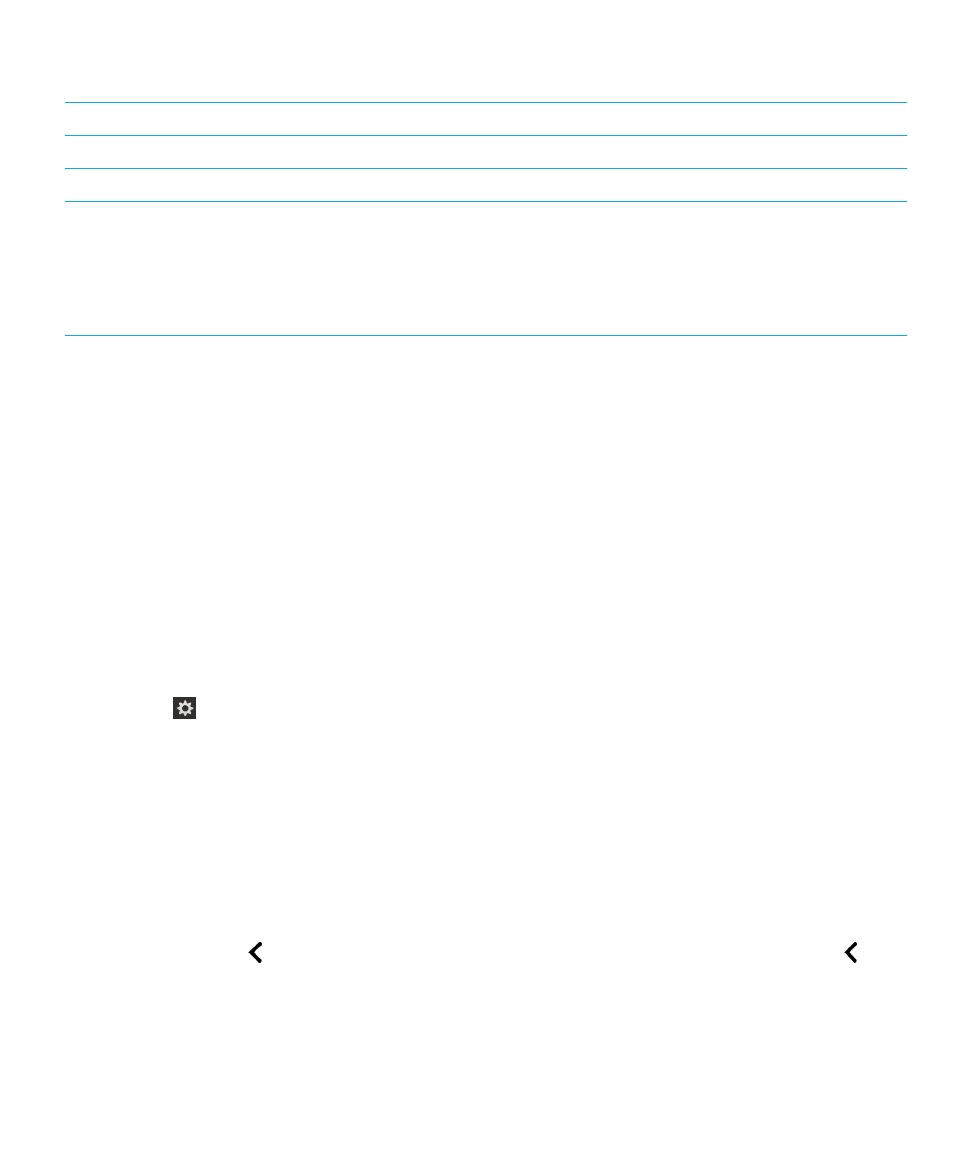
Cilj
Radnja
Zaustavite BlackBerry Screen Reader u izgovaranju
Pritisnite Ctrl+S.
Uključite ili isključite način rada Zatamnjeni zaslon
Pritisnite Ctrl+Shift+S.
Oglasite gdje je mjesto gledanja postavljeno na vašem
zaslonu
Pritisnite Ctrl+točka (.)
Napomena: Ovaj pokret možete rabiti kao lokator "Gdje
sam" ako se izgubite na zaslonu. Aplikacija BlackBerry
Screen Reader čita opis, lokaciju mjesta gledanja te naziv
aplikacije.